普段何気なくエクセルのファイルを編集していると、あることができなくなっていました。
それは「右クリックメニュー」による「ドロップダウンリストから選択」が表示されなくなっていたのです。
下図は原因を再現するために、簡単なリストを利用しています。
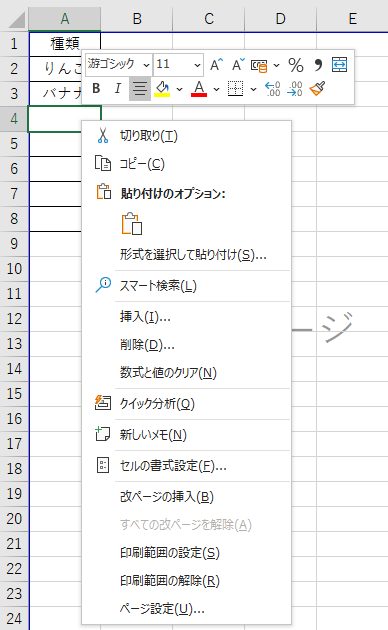
エクセルの他のブックでは「ドロップダウンリストから選択」が表示される
別のブックでは、ちゃんと右クリックメニューから「ドロップダウンリストから選択」が表示されています。
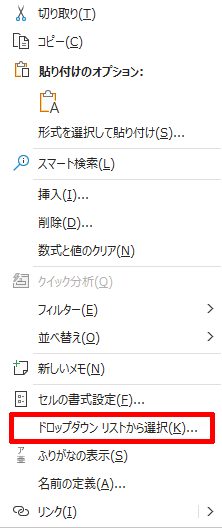
今まで同じファイルを編集していても右クリックメニューで、「ドロップダウンリストから選択」は表示されていだのですが、1年に一度しか編集しないファイルですのでエクセルのアップデートで仕様が変わってしまったのでしょうか。
「データの入力規則」で「名前の定義」によるリスト選択はできる
「データの入力規則」で条件をリストにするとプルダウンメニュー(リスト)が表示され、リストから入力をすることはできます。
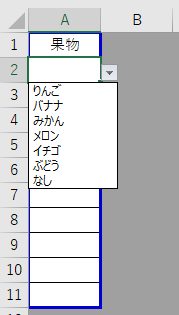

しかし、右クリックメニューでの「ドロップダウンリストから選択」は表示されません。
新しい機能の「コメント」も表示されない
また、新しい共同作業が可能な「コメント」も表示されていません。従来の「コメント」の機能である「メモ」は表示されていますが。
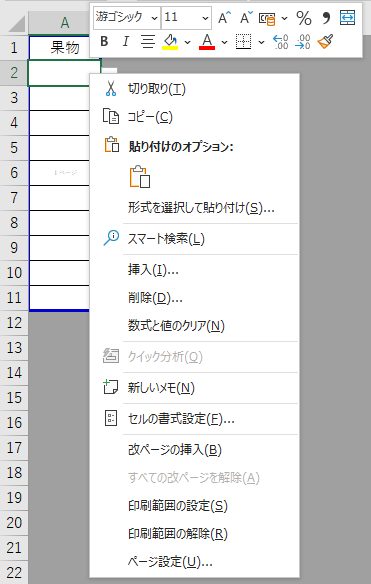
エクセルのブックが互換モードになっていた
古くからコピーして利用しているブックですので、よく見てみるとそのブックは「互換モード」になっていました。

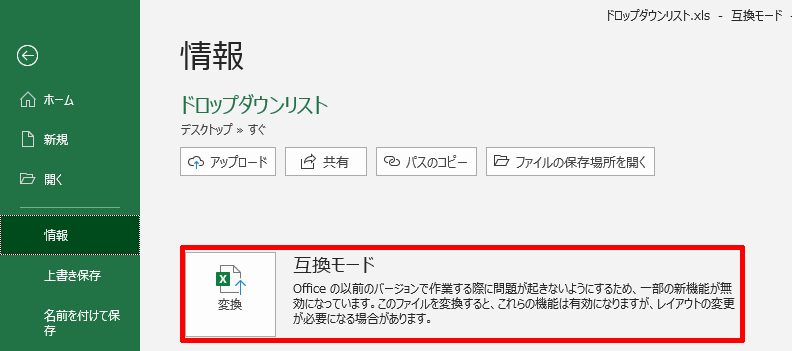
互換モードとは
互換モードとは、Officeの古いバージョンで利用できるファイル形式となっています。具体的にはOffice2003以前のファイル形式になります。
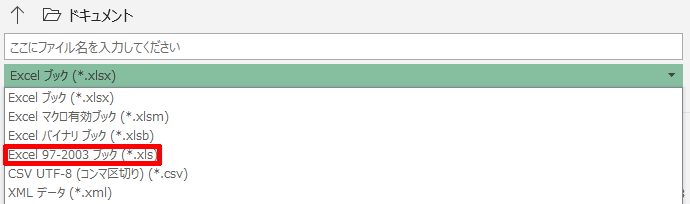
Outlookの文字化けも古いバージョンのPSTファイルが原因でした。

ブックを最新のファイル形式に変換
そこでブックを最新のファイル形式に変換してみました。
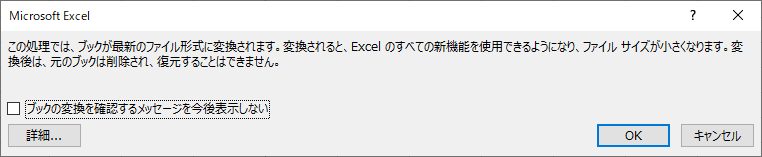
上図の「詳細」をクリックすると下記のページが表示されます。
先のダイアログボックスで「OK」をクリックすると下記のメッセージボックスが開きます。
「はい」をクリックしてブックを再度開きます。
以上で最新のファイル形式に変換されました。

それでも「ドロップダウンリストから選択」は表示されない
最新の形式のファイルに変換しましたが、やはり「ドロップダウンリストから選択」は表示されません。
しかし、「互換モード」では表示されていなかった新しい機能の「コメント」は表示されるようになりました。
新しい機能の「コメント」はエクセル2007以前では利用できませんので、「互換モード」では表示されなかったのですね。
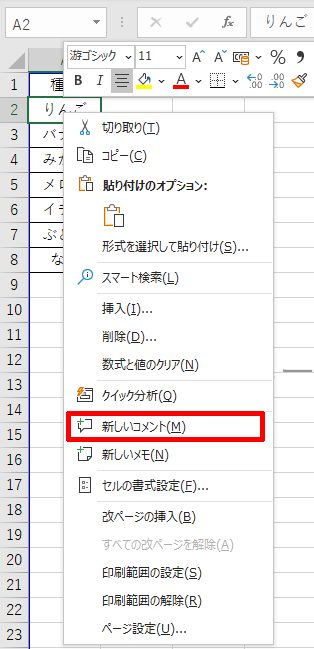

「ドロップダウンリストから選択」が表示されない原因は「互換モード」ではなく、別に理由がありました。
「ドロップダウンリストから選択」が表示されない理由は「改ページプレビュー」にあった
「ドロップダウンリストから選択」が表示されない原因が最後に判明しました。
「ブックの表示」で「改ページプレビュー」が選択されている状態では、右クリックメニューで「ドロップダウンリストから選択」が表示されない仕様になっているようです。
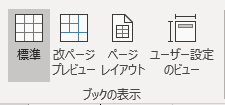
ずっと何年も(昨年2018年も)改ページプレビューで編集していたブックなのですが、この1年の間に仕様が変更されたのでしょうか。
「標準」と「改ページプレビュー」での右クリックメニューを比較してみました。
左が「標準」表示での右クリックメニューで、右が「改ページプレビュー」での右クリックメニューです。表示形式で右クリックメニューが随分違っています。
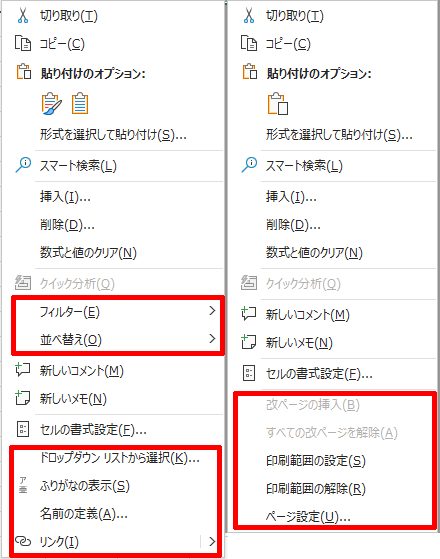
今までずっと「改ページプレビュー」で編集していたブックだったのですが、なぜか突然「ドロップダウンリストから選択」が表示されなくなった原因は表示形式の違いでした。
Office365やエクセルは日々進化しています。今回の件も知らないうちに仕様が変更されていたのかもしれません。かなり調べたのですが、Microsoftのサイトでは仕様変更についての記述は見つかりませんでした。
同様に困っておられる方の参考になれば幸いです。








コメント